Редактирование блоков и документов системы MathConnex
Одной из важных является операция редактирования свойств Properties. Она выводит диалоговое окно, показанное на рис. 13.5 для блока Input0. Такое окно позволяет (с помощью панели General) установить номер блока и задать к нему текстовый комментарий. Заметим, что MathConnex автоматически проставляет номера блоков по мере их задания, что не всегда удобно. В панели Display можно задать параметры отображения чисел в блоке.
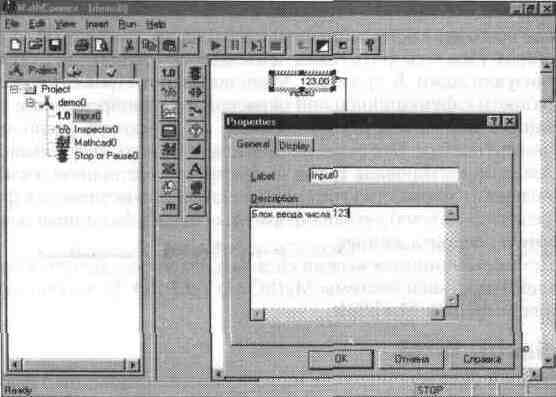
Рис. 13.5. Окно MathConnex с окном установки свойств блока Input0
При отладке документов полезен режим пошаговой работы. При этом на каждом шаге исполняется один блок документа. Обычно исполнение блока заметно лишь по изменению входящих в него данных, результатов вычислений и графических построений. Однако включив режим подсветки Highlight Components, можно наблюдать выделение исполняемого блока (компонента) двойной рамкой с ярко-зеленой окраской (см. рис.13. 6).
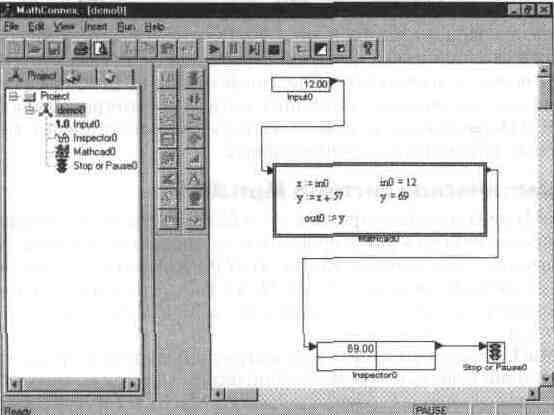
Рис. 13.6. Иллюстрация пошагового исполнения документа с выделением исполняемого блока
Итак, редактирование и отладка блоков достаточно просты. Пожалуй, куда большие трудности представляет само составление блок-схемы для решения поставленной задачи. К сожалению, тут мало помогают рекомендации общего характера, так что воздержимся от них и рассмотрим возможности системы MathConnex на примерах, включенных в комплект ее поставки.